Audition如何导出MP3格式音频
2023-02-22
Adobe Audition是一款专业的音频编辑软件,专门为一些音视频专业人员设计,功能强大,操作便捷。有小伙伴知道Audition如何导出MP3格式音频吗,下面小编就给大家详细介绍一下Audition导出MP3格式音频的方法,大家感兴趣的话可以来看一看。
操作方法:
1、打开软件,右击左上角区域,选择"导入",将需要的音频素材导入进来。
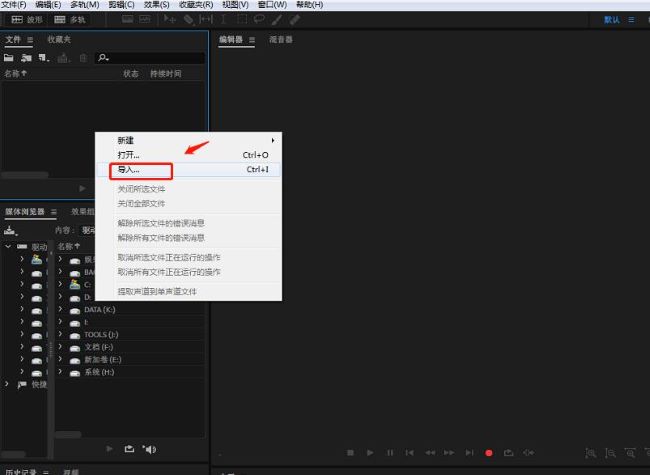
2、导入进来后,可以在主界面中对音轨进行查看操作。
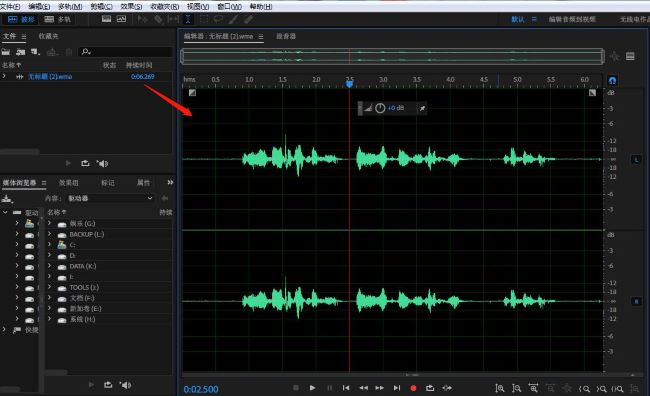
3、接着点击左上角的"文件",选择下方选项列表中的"导出"——"文件"。
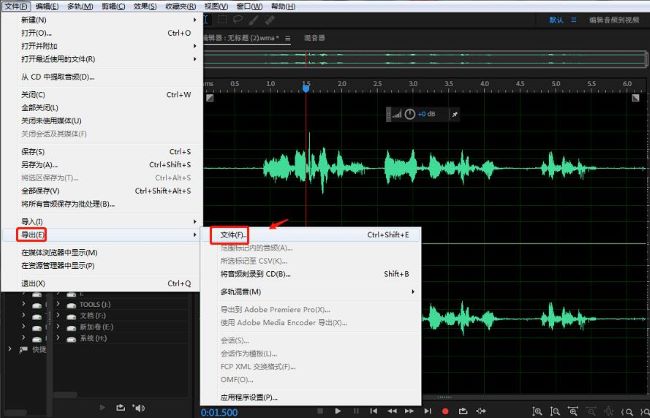
4、在弹出的窗口界面中,点击"格式"选项框中的下拉按钮。
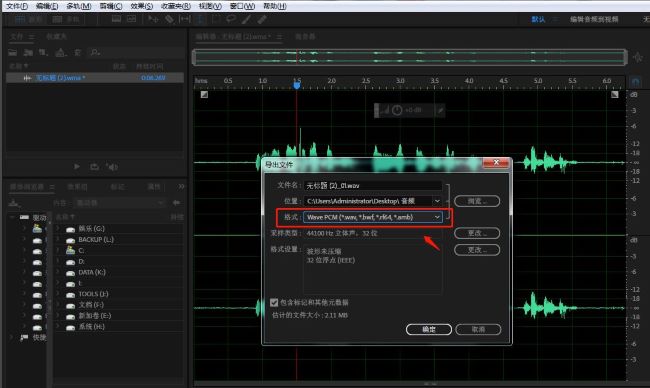
5、在选项列表中选择"MP3音频"。
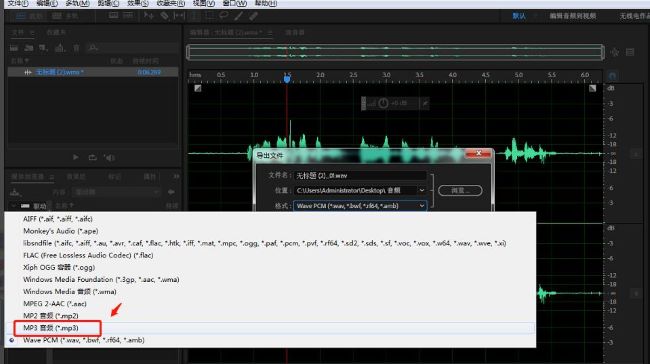
6、最后点击确定健康码导出MP3格式音频了。
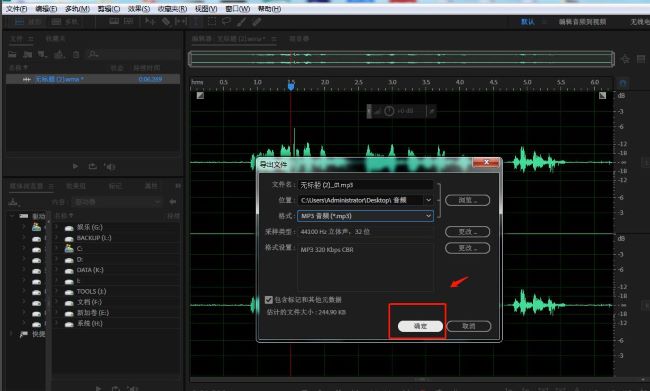
最新教程
-
驱动人生怎么关闭客户端最新版本检测更新:2024-11-16
-
驱动人生怎么设置驱动安装完成后自动删除安装包更新:2024-11-15
-
win10允许应用在后台运行怎么打开更新:2024-11-14
-
win10此设备的用户通知访问权限怎么开启更新:2024-11-13
-
win10此设备的应用诊断信息访问权限怎么打开更新:2024-11-12





